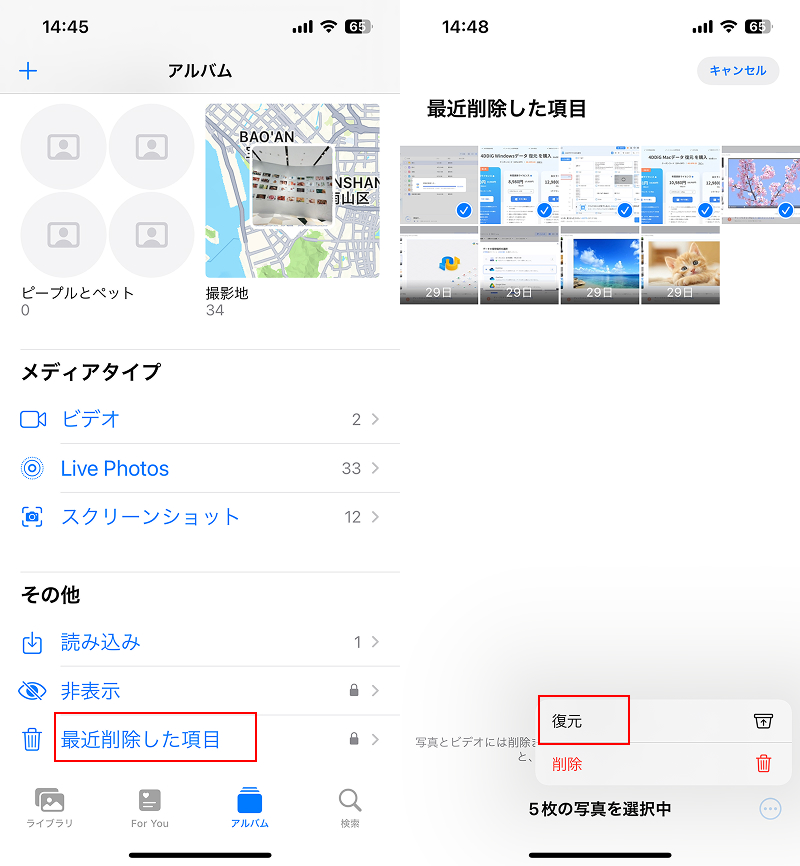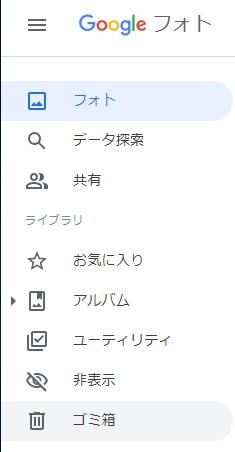データのバックアップ先として、Dropboxを使用している人が多くいます。複数のデバイスで1つのストレージにアクセスでき、自分が持つローカルのストレージを圧迫しないため便利なのですが、一方で、間違ってDropbox内のデータを削除してしまった、上書きしてしまった、または何かしらの不具合でデータが勝手に消えてしまった場合は、どうしたら復元できるのでしょうか?
ここでは、「Dropboxから削除されたファイルを復元する方法」と題して、Dropboxで削除されたデータを復元する方法と、復元ソフトでデータを復元する方法をご紹介いたします。
Part 1: Dropboxとは?
ウィキペディア(Wikipedia) によって、Dropbox(ドロップボックス)とは、アメリカのDropbox, Inc.が提供するオンラインストレージサービスのことです。オンラインストレージとローカルにある複数のデバイス間で、データの共有や同期を可能とします。
ドラッグ&ドロップでファイルがアップロードできるため操作が非常に簡単です。さらに、パソコンやスマホなどの複数のデバイスで1つのDropboxのストレージにアクセスでき、自分が持つローカルのストレージを圧迫しないため、非常に便利なサービスと言えます。
そのため、データやファイルのバックアップ先としてよく使用されています。一方で、Dropbox内のデータが消えるトラブルに対処できず、データが復元できないと困りますよね?これから、Dropbox内のデータ復元方法を具体的に紹介していきます。
Part 2: 「削除したファイル」からDropboxに保存されたファイルを復元
ここでは、Dropboxで削除されたデータを復元する方法をご紹介します。
-
Dropbox左側のメニューにある「削除したファイル」をクリックし、削除されたファイルを見つけます。

-
復元したいファイルを押し、「復元」をクリックします。

この方法は、契約したプランの種類によっては、削除してから30日以内でないと復元できないといった制限があります(以前のバージョン履歴を表示する方法もあるのですが、同様です)。「削除したファイル」に残っていないファイルは、この方法ではもちろん復元できません。その場合は、どうすれば復元できるのでしょうか?
Part 3: 復元ソフトでDropboxから削除されたファイルを復元
Dropboxに保存していたファイルは、元々はパソコンで編集、保存されていたはずです。ですので、パソコンにあったファイルを復元できれば解決できます。ここでは、データ復元ソフト 「Tenorshare 4DDiG」 をご紹介いたします。
4DDiGとは、誤って削除したデータから、システムクラッシュ、フォーマット、データの破損、悪質なウイルスなどで失ったデータまで復元することが可能なソフトです。事前に何かを設定したり、専門知識が必要だったりすることもなく、簡単な操作でファイルを復旧させることが可能です。日数制限などもありません。強力なフリーソフト4DDiGを使ったデータの復元方法について説明していきます。
-
ハードディスクをスキャン:
Tenorshare 4DDiGが起動後の画面で、復元したいデータが存在するドライブやパーティションを選択します。「スキャン」をクリックします。

-
ファイルをプレビュー:
一部のファイルのみスキャンは数分かかりますが、削除されたファイルを全てスキャンするのには時間がかかります。スキャン結果が出ましたら、詳細をプレビューするためにお探しのファイルタイプをクリックすることができるようになります。

-
ファイルを復元:
右下の「復元」をクリックし、復元したファイルの保存場所を選択し、例えばOneDriveまたはGoogle Driveなどのクラウドディスクに保存することを検討してください。

注意:
保存パスを元の場所を選択すれば、データが上書きして復元できない恐れがあります。
Part 4: まとめ
「Dropboxから削除されたファイルを復元する方法」と題して、Dropboxで削除されたデータを復元する方法と、復元ソフトでデータを復元する方法をご紹介しました。
オンラインストレージであるDropboxは非常に便利である一方、データ復元に制限がある恐れがあります。その場合は、データ復元ソフト 4DDiG を使用することで、より確実にデータの復元が可能です。操作も簡単なので、Dropboxで削除したデータを復元できず諦めていた方は是非お試しください。
💡 AIで記事の要点をまとめる
以下も気に入るかもしれません
- ホーム >>
- コンピューターデータ復元 >>
- Dropboxで消したファイルを復元する方法
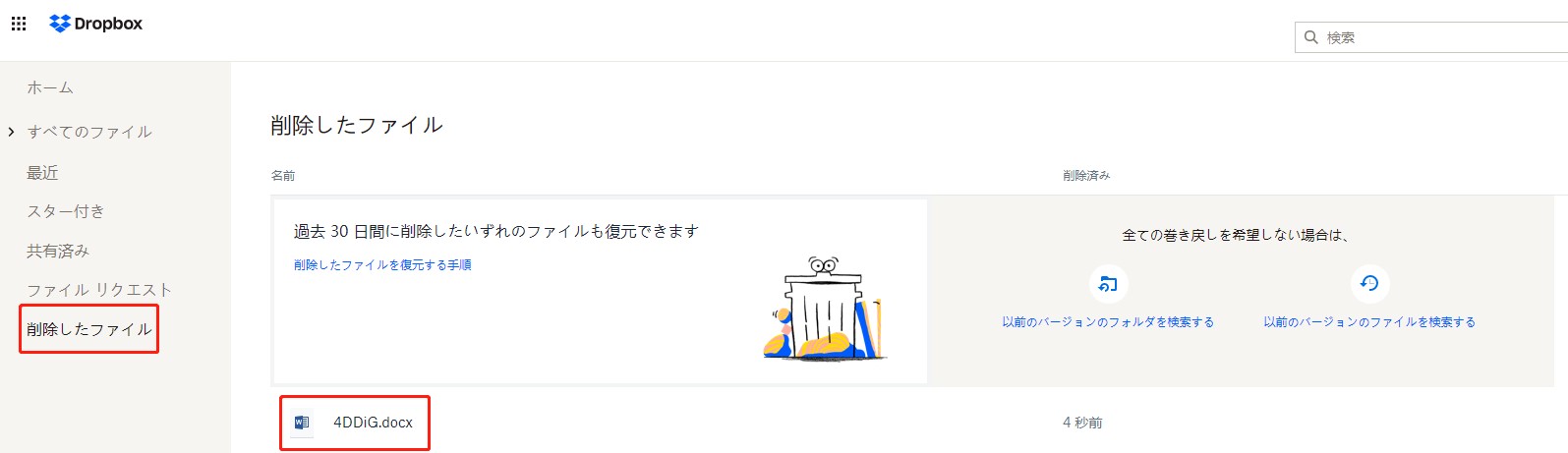
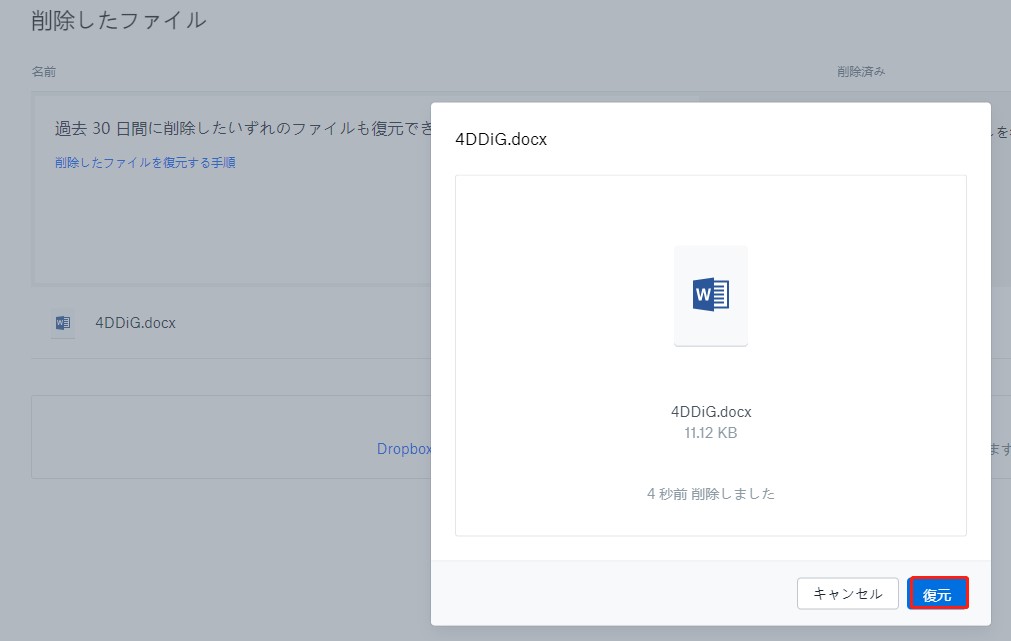



 ChatGPT
ChatGPT
 Google AI モード
Google AI モード
 Perplexity
Perplexity
 Grok
Grok